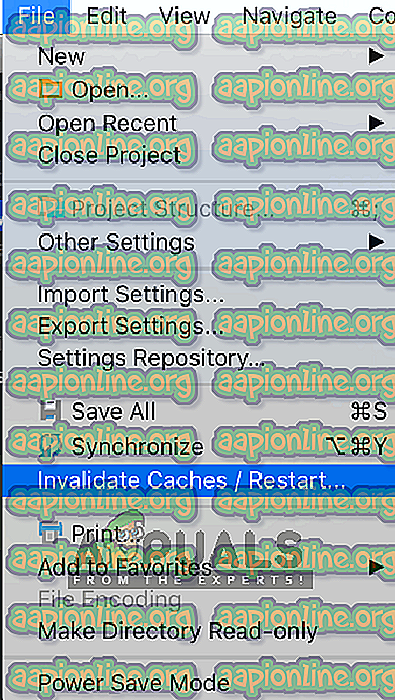Correção: Sincronização do projeto Gradle falhou
Os programadores que usam o IDE Android Studio experimentam a mensagem de erro “ Falha de Sincronização do Projeto Gradle ” quando estão compilando seu código ou executando-o em seu dispositivo Android (real ou emulado). Gradle Sync é uma tarefa Gradle cuja principal função é verificar todas as dependências em seus arquivos build.gradle que estão associados ao seu projeto de estúdio Android e baixar essa versão especificada (se não já baixado).

Existem muitas variações nas quais essa mensagem de erro pode ocorrer. Você pode estar enfrentando algo tão simples quanto uma conexão com a Internet para problemas complexos em que sua compilação de segundo nível não está funcionando. Neste artigo, vamos passar por todas as causas sobre por que esse problema ocorre e, em seguida, passar para as soluções.
O que causa a mensagem de erro “Falha de sincronização do projeto Gradle” no Android Studio?
Como mencionado anteriormente, existem várias razões pelas quais o seu projeto Gradle pode falhar em compilar ou sincronizar. Aqui estão algumas das causas (cada uma delas pode não ser aplicável a você):
- Má conexão com a Internet: Como o Gradle faz o download de todas as versões ausentes que são necessárias para executar seu projeto, ele pode falhar se você não tiver uma conexão válida com a Internet.
- Problemas no compilador Gradle: Pode haver casos em que seu compilador Gradle não está funcionando corretamente. Aqui podemos manualmente tentar carregar o Gradle e ver se isso faz o truque para você.
- Cache ruim no Android Studio: o Android Studio usa o cache do seu computador para funcionar corretamente. Em alguns casos, pode ficar corrompido e causar problemas em vários módulos (incluindo o Gradle).
- Arquivos ausentes: também podem estar faltando arquivos necessários para executar o Gradle. Instalá-los resolve o problema instantaneamente.
- Servidores proxy: embora os servidores proxy estejam se tornando cada vez mais populares, vimos alguns casos em que Gradle não estava sincronizando corretamente. Desativar o servidor proxy resolve o problema.
Antes de começarmos com as soluções, certifique-se de ter um backup do seu projeto atual. Salve o arquivo e faça uma cópia em outro lugar, apenas no caso. Além disso, verifique se você está conectado como administrador em seu computador.
Solução 1: Verificando a conexão com a Internet
Gradle requer que você tenha uma conexão com a internet em funcionamento no seu computador. Como seu trabalho principal é baixar todas as versões necessárias da internet que estão faltando no seu computador, é obrigatório ter uma conexão de internet adequada. Você também verifica a conexão tentando conectar outros dispositivos à mesma rede. Uma vez que você está absolutamente certo de que este não é o problema, você pode passar para outras soluções.
Solução 2: desabilitando o servidor proxy
Servidores proxy estão ficando comuns dia a dia, onde são usados em organizações e outros institutos para aumentar a largura de banda atual e fornecer melhor acesso à Internet para todos os usuários. No entanto, os servidores proxy têm suas limitações. Um deles inclui problemas em que os módulos de sincronização não funcionam conforme necessário. Isso inclui Gradle também. Aqui está o método para se certificar de que você não está usando um servidor proxy.
- Pressione Windows + R, digite “ inetcpl. cpl ”na caixa de diálogo e pressione Enter.
- Agora as Propriedades da Internet serão abertas. Clique na guia Conexões e depois em Configurações da LAN .

- Agora, se você estiver usando um servidor proxy, o campo será verificado com os detalhes internos. Desmarque todos os servidores proxy, se estiver ativado. Agora reinicie o Android Studio e verifique se o problema foi resolvido.
Solução 3: instalando componentes ausentes
Antes de entrar em métodos mais técnicos, você deve verificar se você tem alguns módulos faltando que são necessários para sincronizar o Gradle. Gradle não é autônomo e requer outros serviços também para executar corretamente.

Agora, sempre que você tentar sincronizar Gradle e a mensagem de erro aparecer, verifique se há algum hiperlink abaixo do problema com o cabeçalho Instalar plataformas ausentes e o projeto de sincronização . Depois de clicar no link, o Android Studio iniciará o processo de download e instalará tudo o que estiver faltando. Tente sincronizar seu projeto agora e veja se isso resolve o problema.
Solução 4: Utilizando Distribuição de Graduação Local
Sempre que você constrói seu projeto e o Gradle é ativado, ele se conecta a uma distribuição on-line que é a mais recente e faz o download de todos os módulos ou versões necessários a partir de lá. Nós nos deparamos com vários casos em que a distribuição on-line não estava funcionando como esperado e falhou na sincronização do Gradle. Outra solução para esse problema é baixar a distribuição Gradle manualmente e fazer uso disso. Siga os passos abaixo:
- Faça o download da versão mais recente do Gradle no site oficial de lançamento do Gradle.
- Após o download, extraia todos os arquivos para uma pasta acessível.
- Agora, inicie o Android Studio e vá para Arquivo> Configurações> Criar, Execução, Implantação> Graduar .
- Agora selecione a opção de Distribuição de Graduação Local . Além disso, quando estiver na casa Gradle, aponte para o caminho onde você acabou de extrair os arquivos.

Nota: Se você estiver usando o trabalho off-line nas configurações globais do Gradle, desmarque essa opção.
- Agora, tente construir seu projeto e verifique se o Gradle sincroniza corretamente. Você teria que repetir essas etapas toda vez que criar um novo projeto.
Solução 5: Ativando o Depurador de GPU
O Depurador de GPU permite depurar e analisar aplicativos OpenGL ES. Ele tem várias funcionalidades onde permite inspecionar o estado da GPU e também entender o que causou um resultado de renderização. Em algumas instâncias de compilação do Gradle, há algum bug no sistema onde isso não está habilitado. Nesta solução, forçaremos os módulos a atualizar e instalar esse componente.
- Clique em Ferramentas e selecione Android> SDK Manager .
- Agora clique na guia Ferramentas do SDK e desmarque a opção de Android SDK Build-Tools . Depois de esperar por cerca de 5 segundos, ative a opção novamente.
- Agora, espere um pouco até que a lista seja atualizada e os itens sejam preenchidos.

- Depois que novos itens forem preenchidos, observe a lista e marque a opção de Ferramentas de Depuração de GPU . Pressione OK quando terminar.
Agora, essas ferramentas serão baixadas em seu aplicativo do Android Studio e você poderá sincronizar o Gradle adequadamente sem problemas.
Solução 6: Atualizando o Cache
Todos os aplicativos, incluindo o Microsoft Windows, têm cache em todos os lugares para ajudar o aplicativo a funcionar sem problemas. Eles servem como armazenamento temporário, onde o aplicativo armazena preferências ou dados temporários a serem coletados mais tarde. Determinamos que esse cache, se estiver corrompido, interromperá o processo de criação gradle. Nesta solução, atualizaremos o cache inteiro e, depois de excluir os arquivos existentes do Gradle, reinicie o Android Studio e veja se isso resolve o problema.
- Navegue até Arquivo e clique em Invalidar cache / Reiniciar .
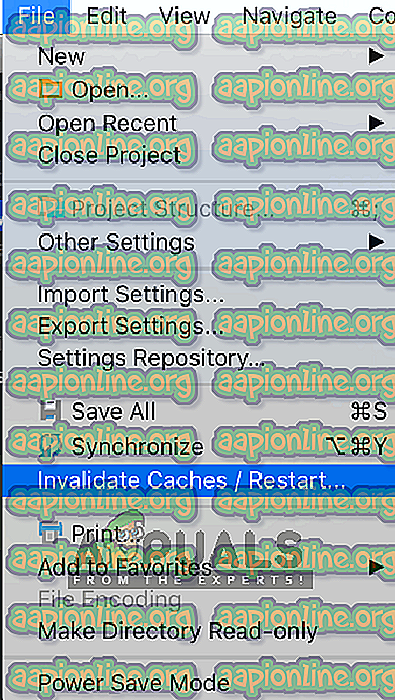
- Agora, depois que o processo estiver concluído, desligue o Android Studio completamente.
- Navegue até a pasta .gradle no diretório de instalação do Android Studio. Agora você pode recortar / colar em outro local ou simplesmente renomeá-lo.
Agora, quando o Android Studio tentar acessar os arquivos do Gradle, ele verá que não há nenhum presente e tentará fazer o download da coisa toda novamente.
- Reinicie o seu Android Studio e tente novamente a sincronização Gradle. Agora, verifique se o problema está resolvido.